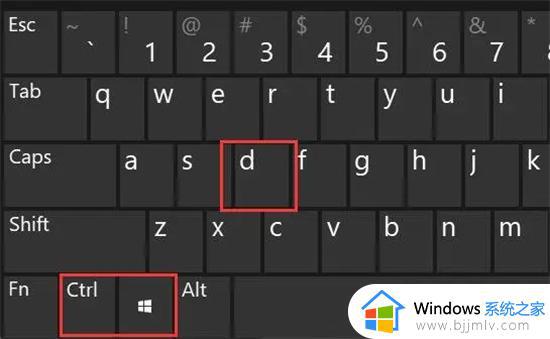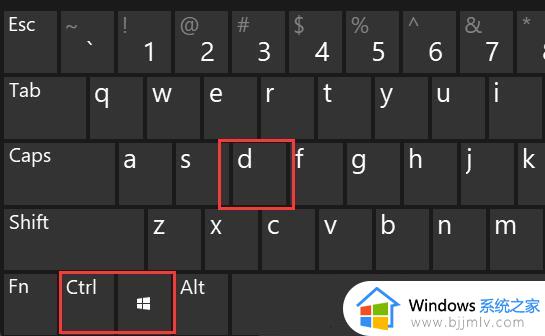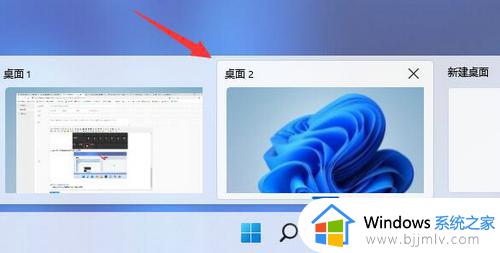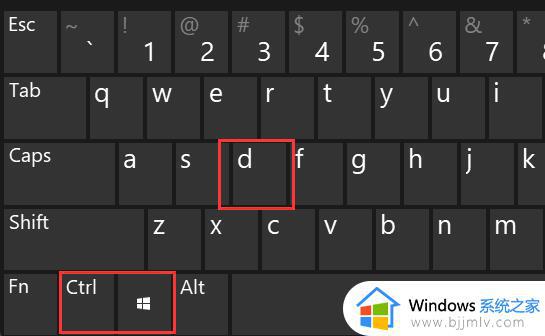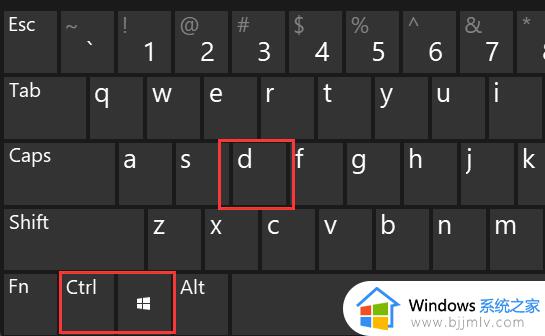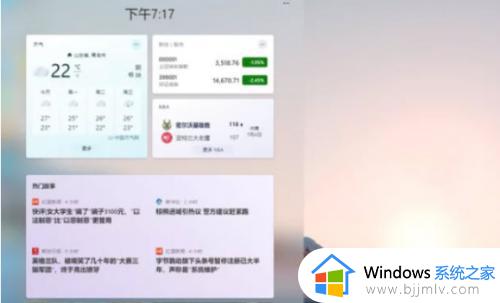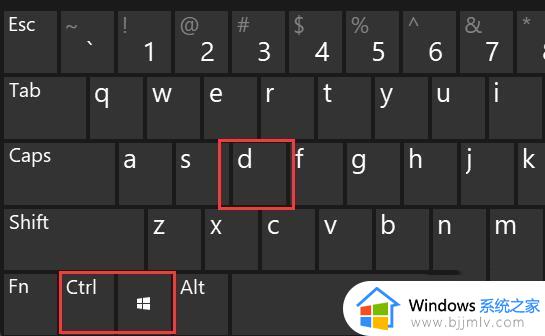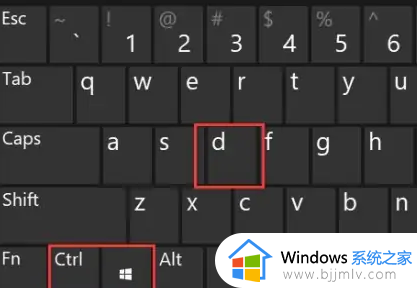切换桌面的快捷键win11是什么 win11怎么切换桌面快捷键
更新时间:2023-09-28 14:59:58作者:qiaoyun
很多人在使用win11系统的时候,都喜欢创建多个桌面或窗口来进行使用,有时候需要切换回桌面来进行一些操作,可是如果一个个关闭桌面或窗口就很麻烦,其实我们可以用切换桌面快捷键来进行快速切换,那么是什么呢?有想要知道的用户们本文这就给大家介绍一下win11切换桌面快捷键的详细方法。
具体操作如下:
一、切换桌面
1、按下键盘“Win+Ctrl+D”可以一键生成一个新桌面。
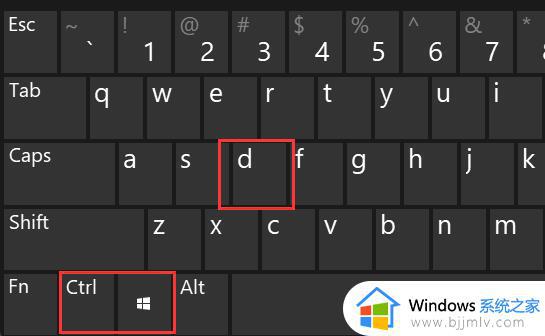
2、生成后,再按下“Win+Ctrl+方向键”可以快速切换这两个桌面。
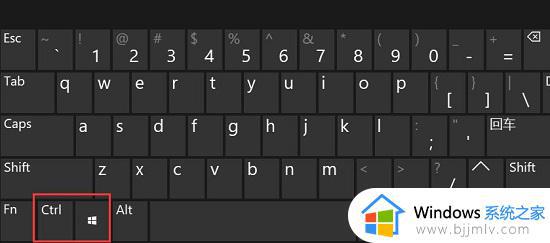
3、切换效果如图所示。
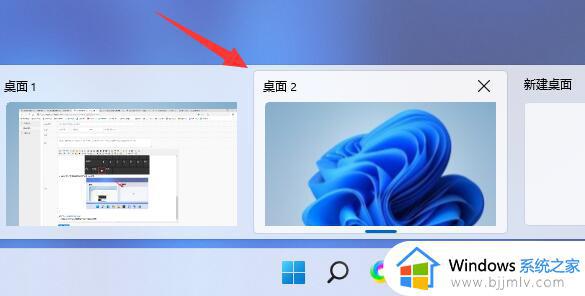
二、切换窗口
1、切换窗口快捷键是“Win+Tab”。
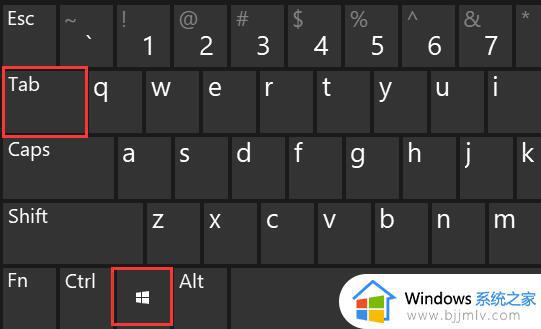
2、按下后,会进入图示界面,使用鼠标选择想要进入的窗口就可以了。

以上给大家讲解的就是切换桌面的快捷键win11的详细方法,有需要的话可以参考上述方法步骤来进行切换,希望能够帮助到大家。